Si lors de l’utilisation de Microsoft Outlook sur votre PC Windows, vous recevez un message – Impossible de démarrer Microsoft Outlook, l’argument de ligne de commande n’est pas valide, vérifiez le commutateur que vous utilisezvoici quelques solutions possibles qui peuvent vous aider à résoudre votre problème.
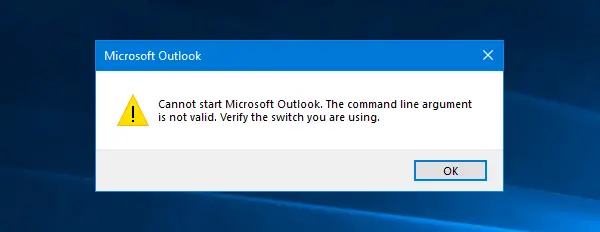
Impossible de démarrer Microsoft Outlook, l’argument de la ligne de commande n’est pas valide
1]Ouvrez le mode sans échec d’Outlook et désactivez les compléments
Le mode sans échec d’Outlook peut aider à détecter les problèmes que vous rencontrez avec votre Microsoft Outlook. Ce processus aide lorsque vous rencontrez le problème en raison d’un complément corrompu. Pour démarrer Microsoft Outlook en mode sans échec, appuyez sur Gagner + R pour ouvrir l’invite d’exécution et exécutez cette commande :
Outlook /safe
Il vous demandera de choisir un profil que vous souhaitez utiliser. Sélectionnez un profil dans le menu déroulant et cliquez sur le D’ACCORD bouton.
Une fois que vous avez réussi à ouvrir Microsoft Outlook en mode sans échec, il démarrera avec les compléments désactivés. Cela signifie qu’un complément crée le problème. Vous devrez identifier le mauvais complément et le désactiver ou le supprimer.
Vous pourrez les activer/désactiver/supprimer ici : Fichier > Options > Compléments. Sélectionner Compléments COM dans le menu déroulant du bas, puis cliquez sur le Aller bouton.

Une fois que vous avez fait le nécessaire, fermez la fenêtre Outlook et essayez de l’ouvrir normalement.
2]Utilisez l’outil de réparation de la boîte de réception Microsoft Outlook
L’outil de réparation de la boîte de réception Outlook peut réparer le fichier PST corrompu afin que vous puissiez ouvrir Outlook sans aucune erreur. Pour utiliser cet outil, accédez à ce chemin :
C:\Program Files\Microsoft Office\root\Office16
Ou,
C:\Program Files (x86)\Microsoft Office\root\Office16
Ici vous pouvez trouver une application appelée SCANPST.EXE. Double-cliquez dessus pour ouvrir le programme.

Maintenant, cliquez sur le Parcourir et sélectionnez le fichier de sauvegarde et cliquez sur le bouton Démarrer pour commencer la réparation.
3]Ré-enregistrer les fichiers Outlook
Vous pouvez réenregistrer les deux fichiers dll Outlook les plus importants et voir si cela vous aide à résoudre le problème. Ouvrez l’invite Exécuter en appuyant sur Gagner + R et exécutez ces commandes :
regsvr32 OLE32.DLL regsvr32 INETCOMM.DLL
Après cela, essayez d’ouvrir Microsoft Outlook sur votre ordinateur.
4]Réinstallez Outlook
Si aucune des solutions n’a fonctionné pour vous, la dernière option consiste à réparer ou à réinstaller Microsoft Outlook. Pour réparer les programmes Office, ouvrez le Panneau de configuration > Désinstaller un programme.

Faites un clic droit sur Office > Modifier. Choisissez vos options pour réparer les programmes Office.
J’espère que quelque chose ici vous aide.
Lire la suite: Résoudre les problèmes de Microsoft Outlook comme le gel, PST corrompu, profil, complément, etc.



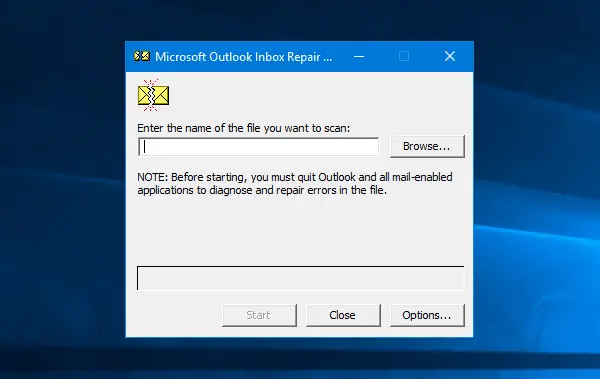
![[2023] 6 façons de copier / coller du texte brut sans formatage](https://media.techtribune.net/uploads/2021/03/5-Ways-to-Copy-Paste-Plain-Text-Without-Formatting-on-Your-Computer-shutterstock-website-238x178.jpg)






